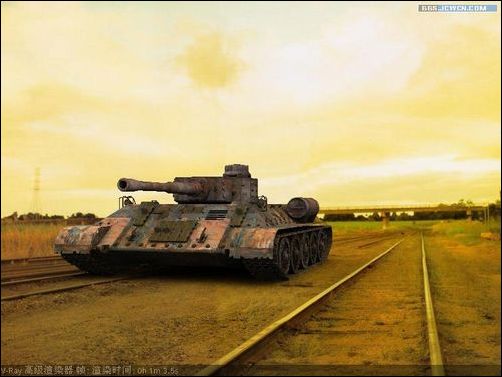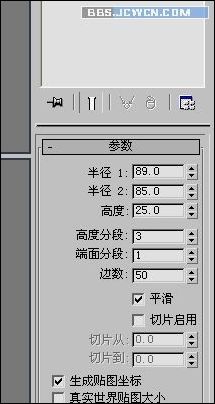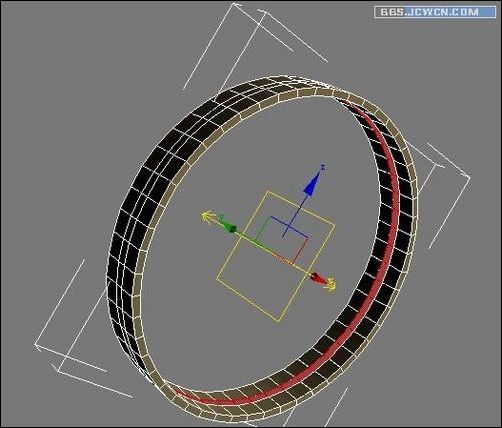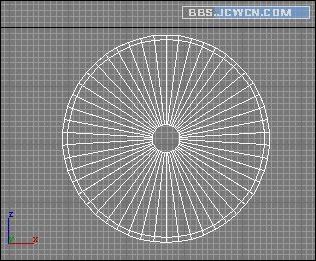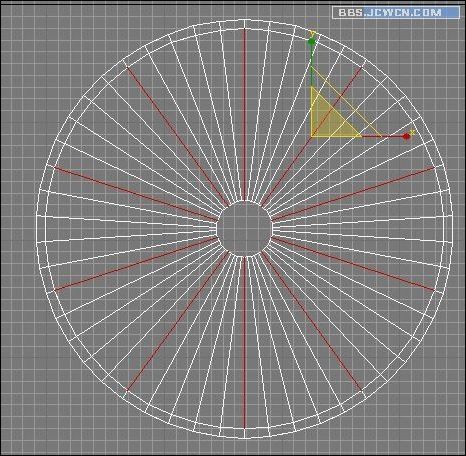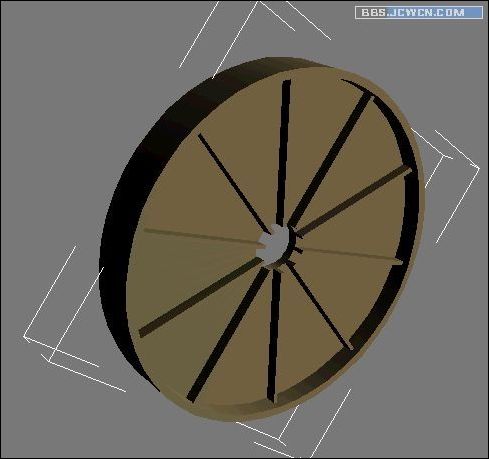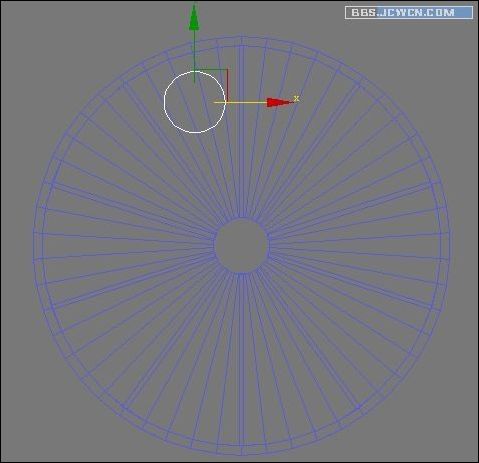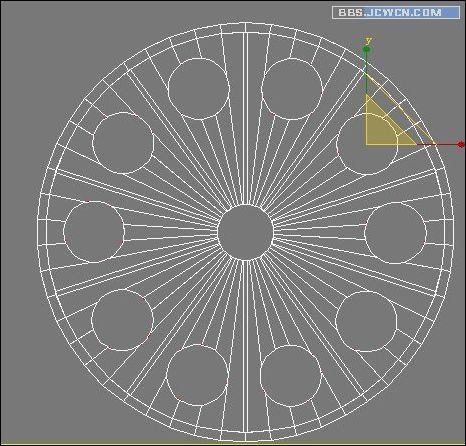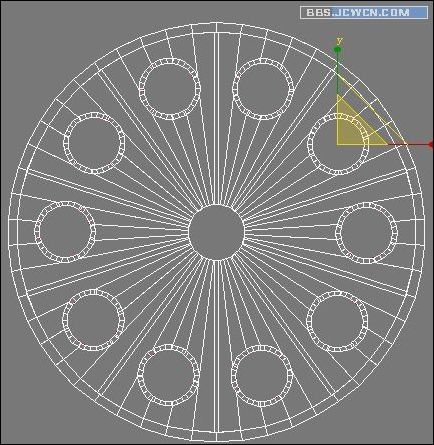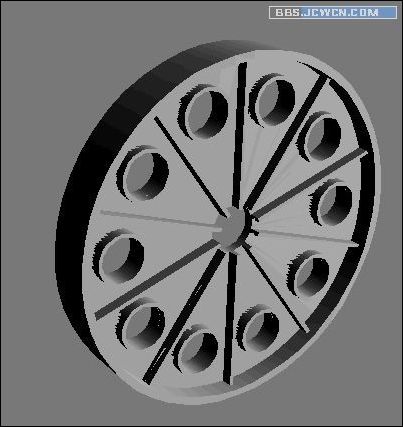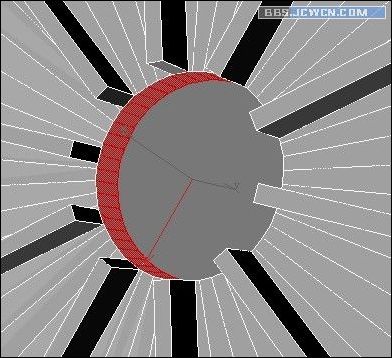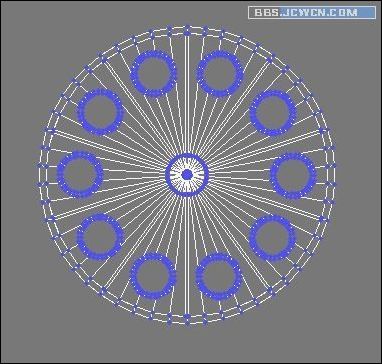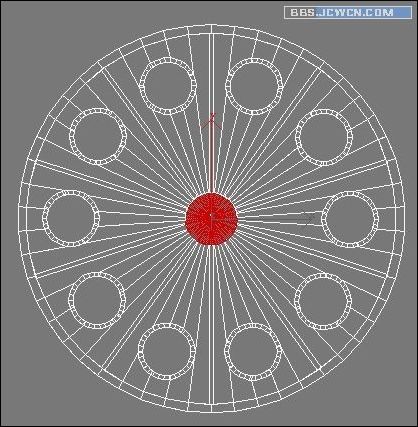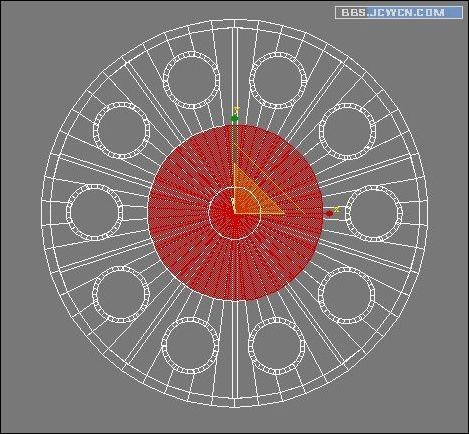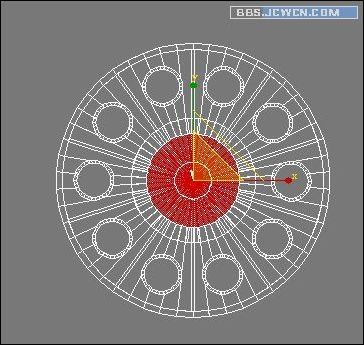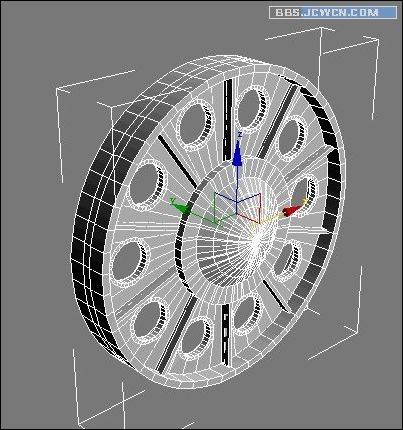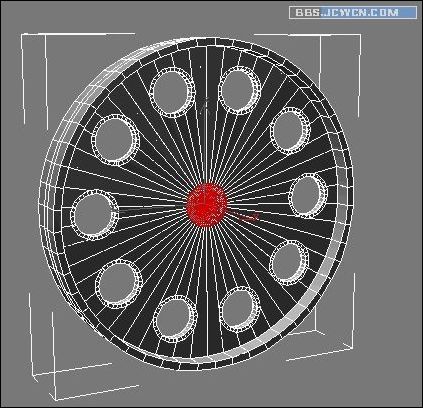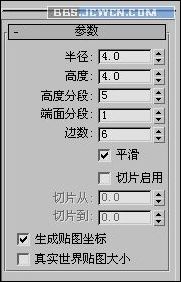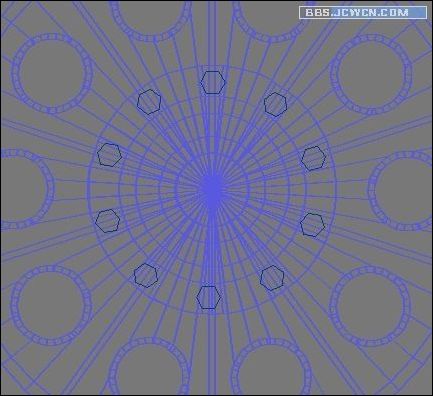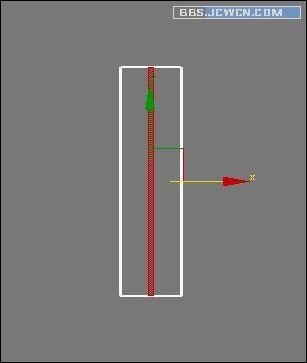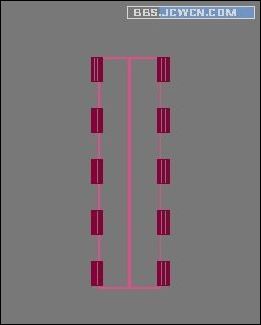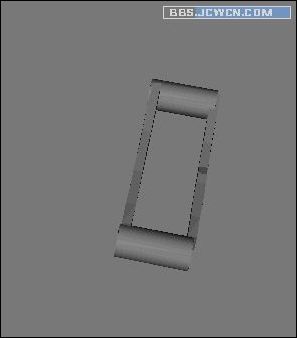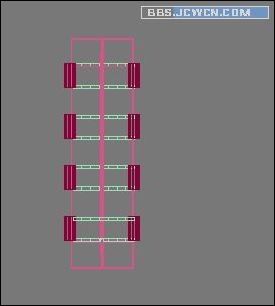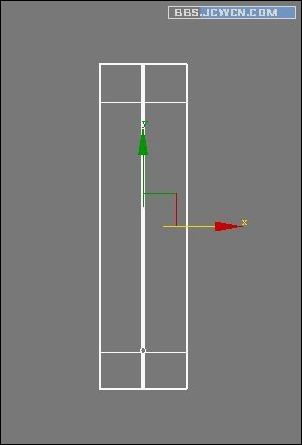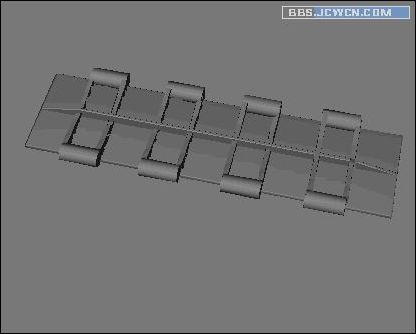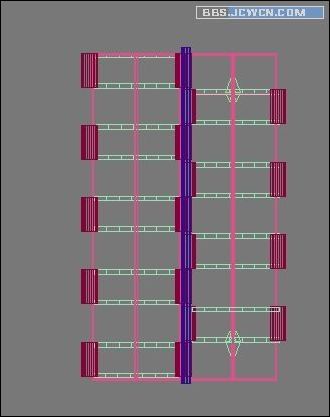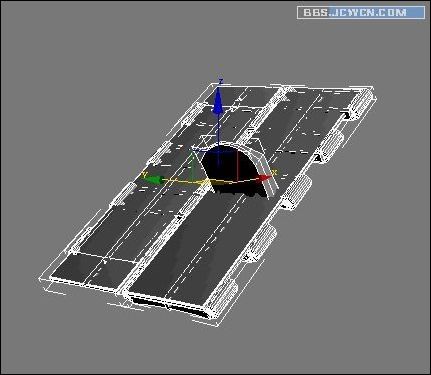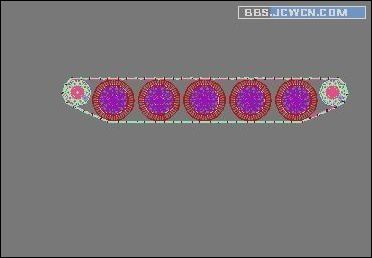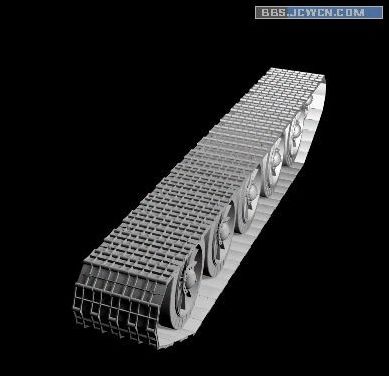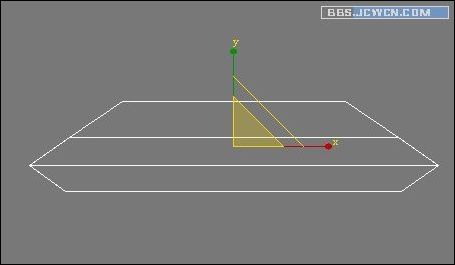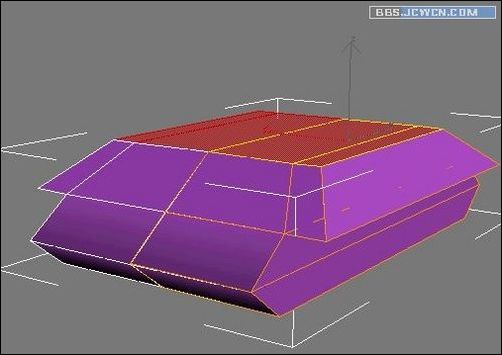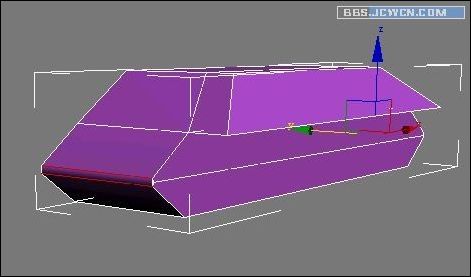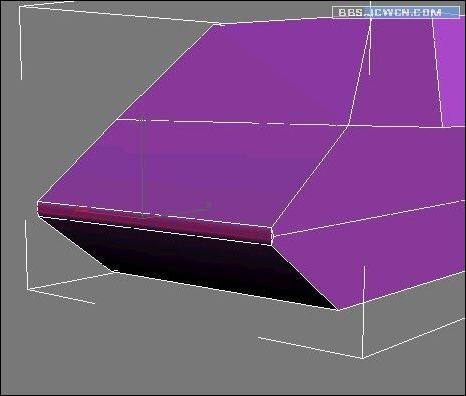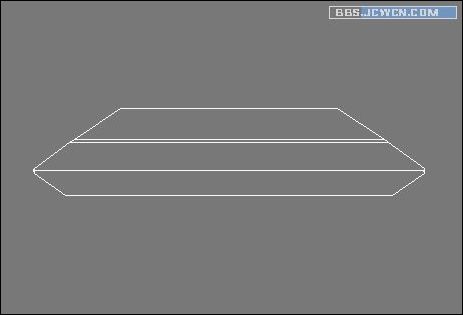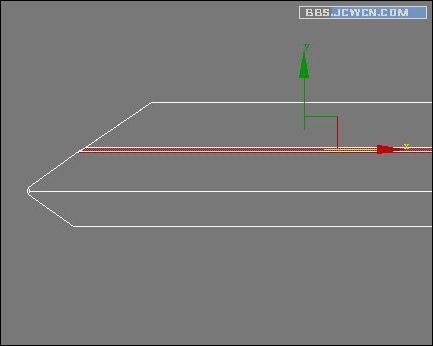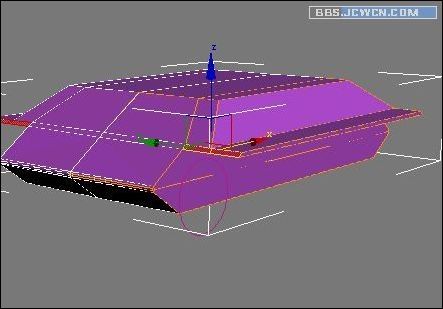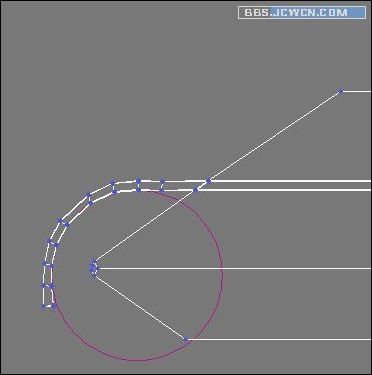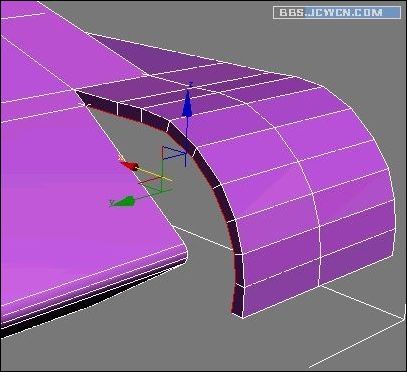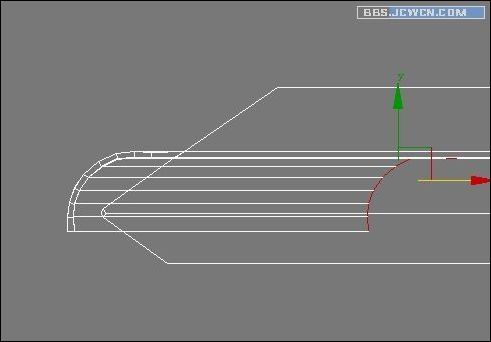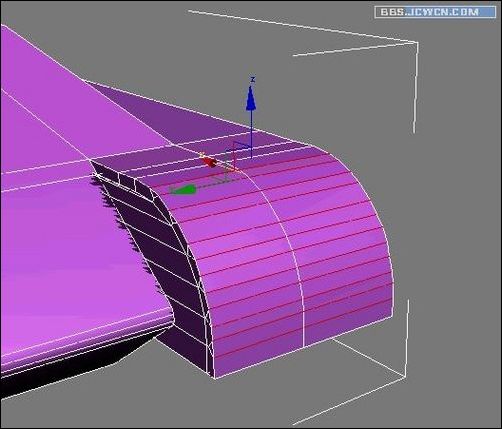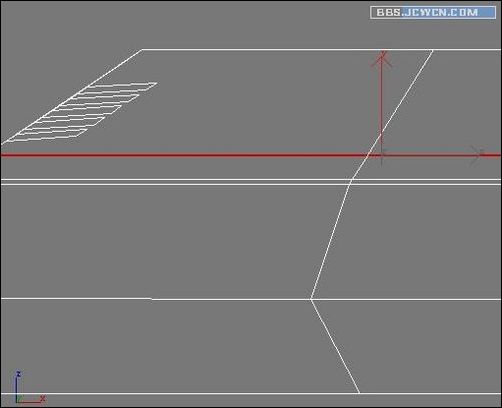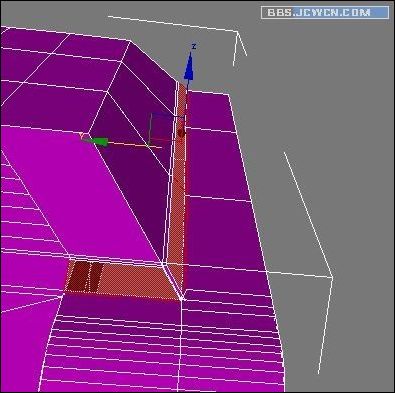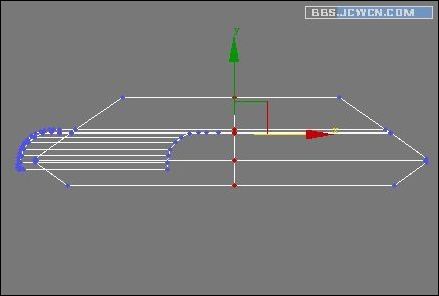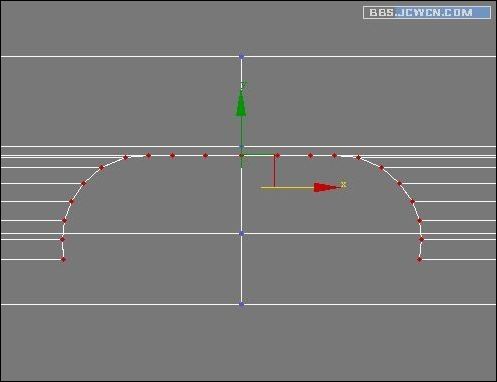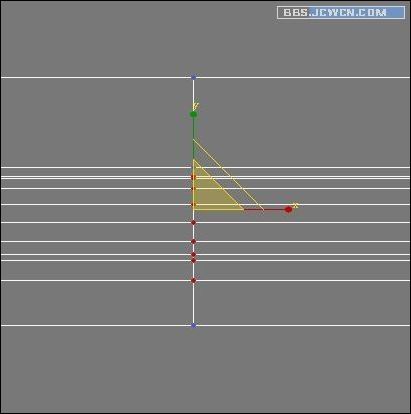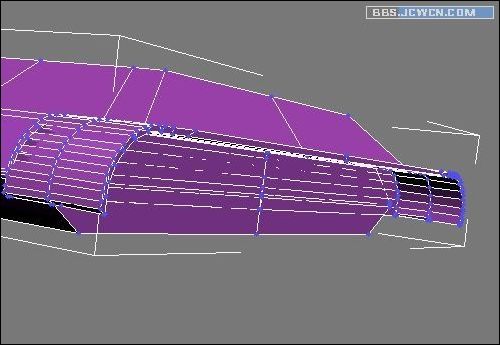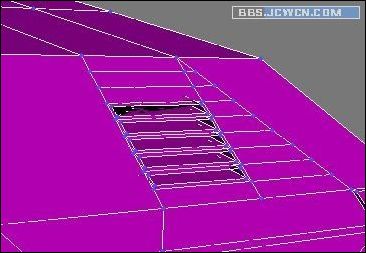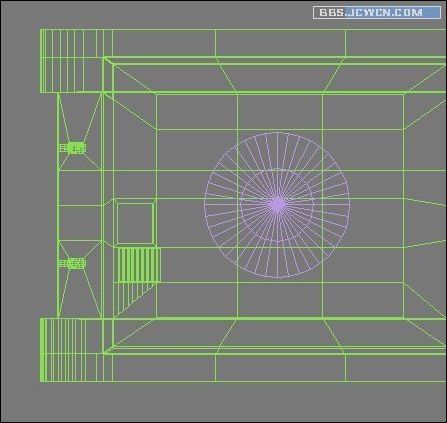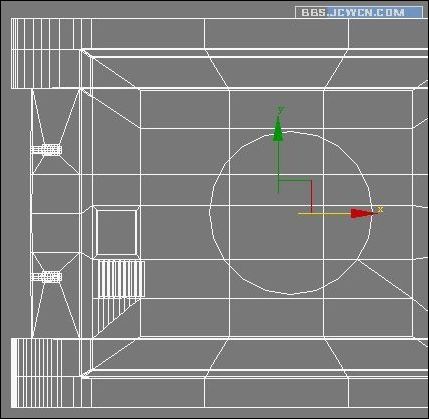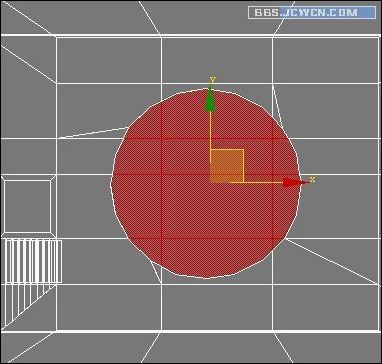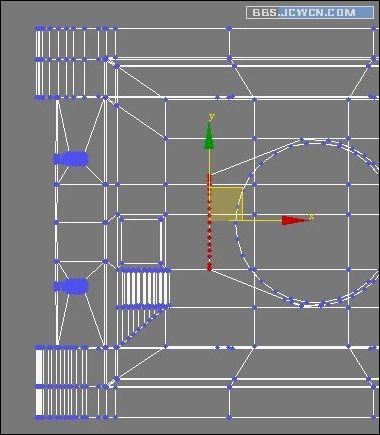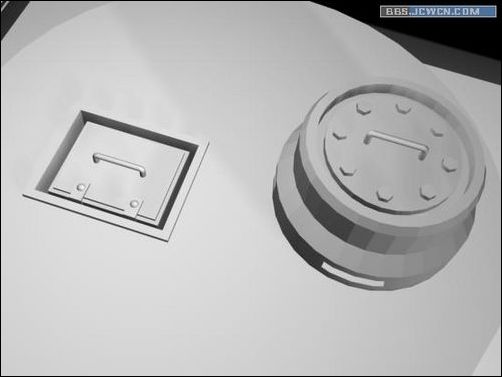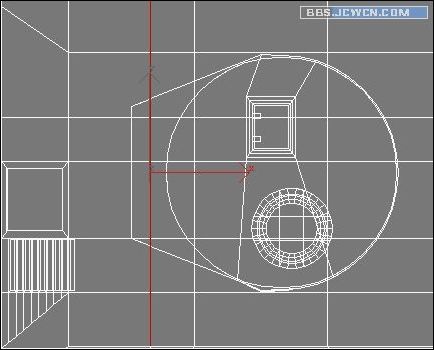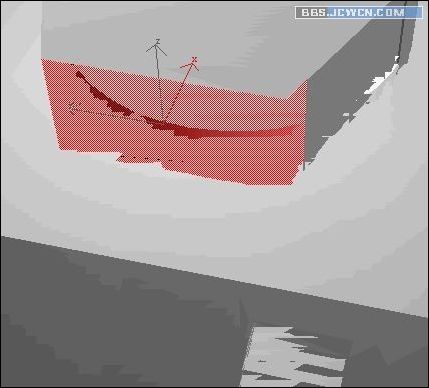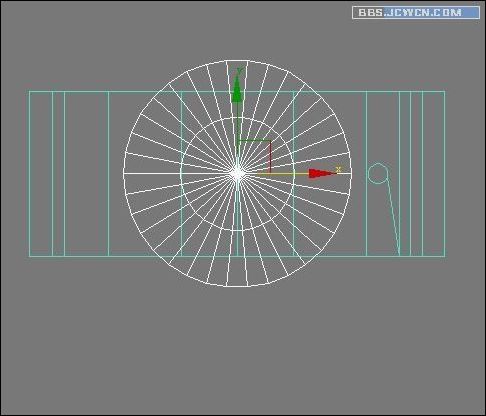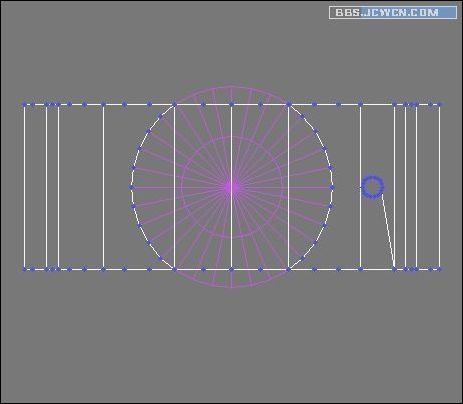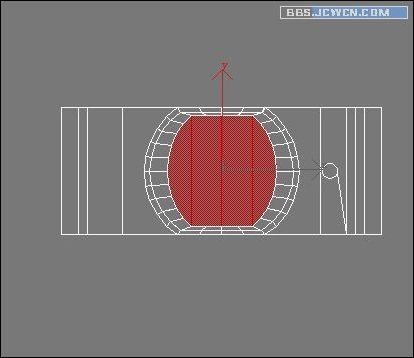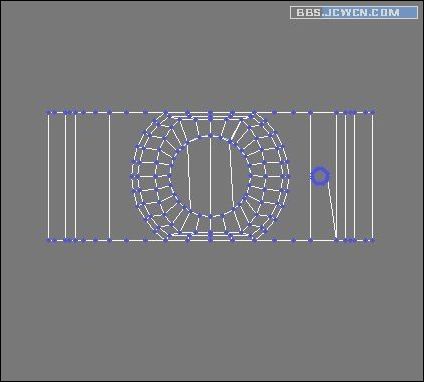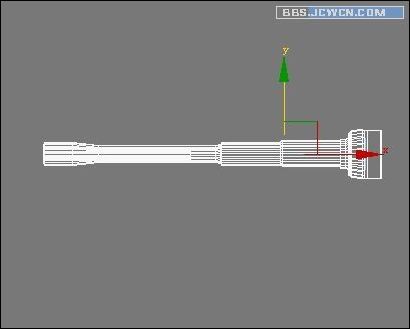|
更多精彩平面及网站设计图文教程、视频教程,尽在PConline创意设计栏目。 本文由中国教程网专栏作者我的奋斗原创。
点击下一页开始教程学习 下面是教程步骤: 我们从轮子开始做起吧。
把中间的两条线向中间挤,然后选择如图内圆的面,然后挤出,数量为零!
在前视图中,用缩放工具向中心拉,效果如图
选择如图的线,然后切角。数量为一。
选择新切角出来的面,向外挤出,数量为六
创建半径13的圆柱体,圆周边数30,高度25,放到如下位置
以轮子轴线为中心阵列,然后布尔,差集,效果如下!
转换成可编辑多边形,选择面,挤出零。然后在前视图中,用缩放工具向中心拉,效果如图:
选择小圆的面向外挤出三!
选择面如图
挤出零,然后再选择缩放工具向心中拉。如图
复制一个,并隐藏,然后焊接中心所有的点,选择如图所示的面,平面化后挤出六。
再挤出零,在前视图用缩放工具放大如图
挤出五后插入十
连续倒角五次以上,尺寸随意,主要是让中心形成圆形凸起,最后焊接中心所有的点!
将背后中心面挤出,尺寸随意,用来做轮子的转轴
创建圆柱体,并阵列如图
将隐藏的轮子放出,放在适当位置,这样小轮子就做好了, 哈哈!
大轮子的建模跟小轮子如出一辙,我就不多说了。说也是浪费时间。反正都是建外圆向中间挤。圆是布尔而成的,都是一样的道理,只是尺寸要大一些,大轮子的最大半径为140,其它的尺寸就随意了,大概差不多就行了!
再说明一下,如果机器允许的话,可以使用一下网络平滑,但使用之前,一定要将所有的边缘线切角两次,数量为0。5,不然平滑后的模型边缘会很丑的!网络平滑会让模型靓很多,但代价也是很恐怖的,模型的面数和渲染的时间都会成倍的增加我的机就受不了,所以都没敢用网络平滑。 下面再来搞坦克的履带,坦克的带子有很多沟壑,主要是为了在没路的地方走出路来。
创建圆柱体,尺寸如下
在刚才的板子上阵列,如图
在前视图中创建如图所示的线。并挤出3mm
在小圆柱一边放置一个,然后阵列如图,最后将中间最小的那个面倒角,让它圆滑一些!
再建另一块板。选择如图所示的东西成组,并复制。隐藏其它东西
将底板复制一个,选择刚才的组在上面阵列,如图
将底板转换成可编辑BOX,用快速切片,上下切一下,切出如图的线!
将中心的点向下拉,效果如图
创建一个小六边形,布尔后放置如图
与前一底板中心对齐后,移动如图,并在中心建一圆柱,做为转轴
将其中一个底板的中心,用切割,挤出的方式建出中间的凸起,这是挡板,防止履带脱落的!
成组。并拼命复制,将原先做的轮子放出,摆放后,效果如图。这样履带就做完啦!
在前视图建box
转成多边形后,在前视图调点如图
在顶视图删除上部的点。
加载对称修改器
选择顶部的面向中间收缩,如图
选择前后的边,并切角20,如图
切出两条线,向前拉一点点,便它看起来像个小圆弧。这样做是为了给前部倒角。
快速切片,切出如图线条
选择如图的面挤出160。注意要调节点保持水平
画一个如图的圆半径140。做为辅助线
选择如图的面,以30的数量挤出多段
沿辅助线调节如图
选择线,挤出零
向X轴方向拉伸如图
切角几次,让它变得更圆滑一些。做人也一样啊,不是吗?
然后在如图位置挤出个小钩。方法很简单,如果读懂上面的东西,做这个应该是没问题的,我也就不多说了,这个小钩是用来拴钢丝绳的,坦克这东西是离不开钢丝绳的
前视图中用切片工具切出如图线条!
选择面,挤出4
将对称修改器塌陷到全部。然后在多边形的点层级切片。切出如图线条
删除后部的点,沿X轴对称
将点向中心拉,并焊接
塌陷对称后,在前部切割出通风口,效果如图
在车体中部画一个边数40,半径为310的圆柱体,端面分段2,高度随意。用来做辅助线!
然后用切割工具沿着圆柱端面切割, 调节顶点,一定要与圆柱的顶点保持一致。这样建出来的面才会很圆。
努力的调节成圆后,选择切出的面,挤出5
挤出零后,放大如图,然后挤出180,这就是炮台了!
将前部的点选中,向前拉伸,然如调节如图
用切割,挤出等方法,加工出坦克的辽望口和进出口。并配上螺丝拉手,效果如下,方法我就不细说了。反正也不是太难的东西
快速切片,切割出如下线段
选择如图的面,复制,并分离到元素
然后选择分离出来的新面。加壳修改器。外部量为10。并在高度上缩小一点点,效果如下
布尔出一个小孔,做为机枪口。然后在中心创建一圆柱,半径101。段数30,端面分段2
沿圆周切割出线段,注意,线段的顶点一定要与圆柱体的顶点保持一致。
选择中心的面,挤出五十后,缩小一点!如图
再挤出,数量为零,然后用缩放工具收缩如图
挤出八后,再挤出零,调节顶点如图,这样炮管的形状就出来了!
挤出炮筒
做到这里坦克基本就做完了,然后建车灯,螺丝,机枪管和其它小配件,这都是很简单的东西,我就不罗嗦啦。
最后就是渲染了,渲染我就不多说啦,让大家自由发挥了。渲染贴图我也在以前论坛发过了。本教程到此就全部结束了,个人觉得是够详细了,共用了近八十张图。希望大家看后能心情愉快,呵呵! |
正在阅读:3ds MAX教程:大型坦克建模完整版3ds MAX教程:大型坦克建模完整版
2007-11-13 09:19
出处:
责任编辑:chenzhenjia